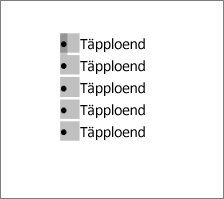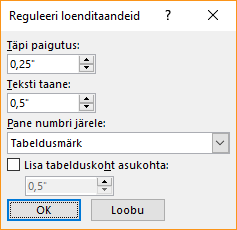Täppide asukoha muutmine loendis või reasammu muutmine täppide ja teksti vahel hõlmab täpitaanete täpsemat kohandamist. Juhised
-
Valige loenditäpid, klõpsates ühte täppi. Teksti ei kuvata valitud kujul.
-
Paremklõpsake ja seejärel valige Reguleeri loenditaandeid.
-
Täpitaande kauguse muutmiseks veerisest valige väljal Täpi paigutus nooled või muutke täpi ja teksti vahelist kaugust, valides väljal Tekstitaane nooled.
Valige ripploendiboksis Pane numbri järele üks järgmistest: Tabledusmärk, Tühik, või Mitte midagi.
-
Viige muudatused lõpule ja seejärel valige OK.
Ainult ühe täpi taande muutmine
-
Klõpsake teksti selle täpi kõrval, mille taanet soovite muuta.
-
Valige menüü Avaleht jaotises Lõik nupu Mitmetasemeline loend kõrval olev nool ja seejärel valige Muuda loendi taset.
-
Valige tase, kuhu soovite täpi määrata. Igal tasemel on erinev täpilaad.
Seotud teave
Kui olete dokumendi loonud Word töölauakliendis, säilitab Wordi veebirakendus kõik, mida olete teinud (sh täpijoondus). Kahjuks ei saa täppide joondust Wordi veebirakendus viimistleda.
Kui teil on juba Word töölauaversioon, saate seda kasutada täppide joonduse viimistlemiseks. Kui ei, saate kohe proovida või osta Office'i uusima versiooni.
Kas teil on selle funktsiooni kohta mõni soovitus?
Oleme teie tagasisidest huvitatud. Andke meile teada, mis töötab hästi, kui teil on probleeme Word või kui teil on ideid uute funktsioonide kohta, mis parandaksid teie kasutuskogemust.